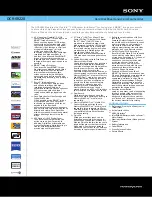System information
•
Drücken Sie kurz die E
-Zoom-
Taste, um die Systeminformationsoberfläche
aufzurufen, unter der der Benutzer alle Versionsinformationen und den
Produktcode überprüfen kann
.
Factory resets
•
Drücken Sie kurz die
E-Zoom-
Taste, um die Werkseinstellungen
zurückzusetzen. Drücken Sie kurz die Bildmodus
-
oder Kamerataste, um eine
Ja- oder Nein-
Auswahl zu treffen. Wenn Sie fertig sind, drücken Sie kurz die
E-Zoom-
Taste, um eine Bestätigung zu erhalten. Nach Wiederaufnahm
e der
Werkseinstellungen kehrt das Bild des Geräts in den Weiß
-
Hot
-Modus
zurück, die Helligkeit ist Stufe 2 und der Kalibrierungsmodus ist S.
Laden des Akku
•
Wenn die Betriebslampe rot leuchtet wird Ihnen angezeigt das Gerät mittels beigefügtem Ladegerät
(USB) zu laden. Öffen Sie den USB Cover um das Ladekabel anzustecken. Im Ladevorgang erleuchtet
das Betriebslicht
rot
, wenn der Ladevorgangabgeschlossen ist grün.
Video Ausgang
•
Öffnen Sie den Menüpunkt im Hauptmenü und mit kurzem Drücken wählen
Sie ON, mit dem
Videokabel können Sie mittels USB Port
eine Verbindung zu einem externen Monitor herstellen, der
über diesen Eingang verfügt.
So können Sie das Bild aus der Kamera an einem externen Monitor sehen.
Datenübertragung
Um die Bildelemente herunterzuladen folgen Sie diese Schritte
Wi-Fi
•
Aktivieren Sie über das Menü den WLAN-
und Videoausgang der Wärmebildkamera
•
Verbinden Sie ein externes Gerät (Notebook / PC) über WLAN mit dem Namen NightPearl, Passwort:
12345678
•
Geben Sie die Adresse ein: ftp://192.168.11.123 im Internet Explorer und drücken Sie die Eingabetaste
•
Öffnen Sie den Ordner DCMI mit einzelnen Dateien
•
D
iese einzelnen Dateien werden auf dem externen Gerät (Notebook / PC) gespeichert.
•
Die Verbindung zu einem Mobiltelefon ist über die App möglich. Über die APP können Sie das Video
in Echtzeit sehen, mit der APP aufnehmen, Videos aufnehmen und Fotos aufnehmen
USB
•
Verbinden Sie ein externes Gerät (Notebook / PC) über USB Kabel mit dem Gerät und jetzt können
Sie die Bilder und Fotos bearbeiten.
Video Ausgang
Summary of Contents for Scops 35 ELITE
Page 30: ......